Otrzymaj bezpłatne skanowanie i sprawdź, czy twój komputer jest zainfekowany.
USUŃ TO TERAZAby korzystać z w pełni funkcjonalnego produktu, musisz kupić licencję na Combo Cleaner. Dostępny jest 7-dniowy bezpłatny okres próbny. Combo Cleaner jest własnością i jest zarządzane przez RCS LT, spółkę macierzystą PCRisk.
Jakim malware jest Lightning Stealer?
Lightning Stealer to złośliwe oprogramowanie wykryte przez 3xp0rt. Ten złodziej atakuje dane, hasła i pliki cookie z portfela Steam, Telegram, Discord i kryptowalutowego. Posiada panel administracyjny stworzony do zarządzania logami danych. Lightning Stealer jest sprzedawany za 300 rubli za tydzień, 500 rubli za miesiąc lub 3000 rubli za sześć miesięcy.
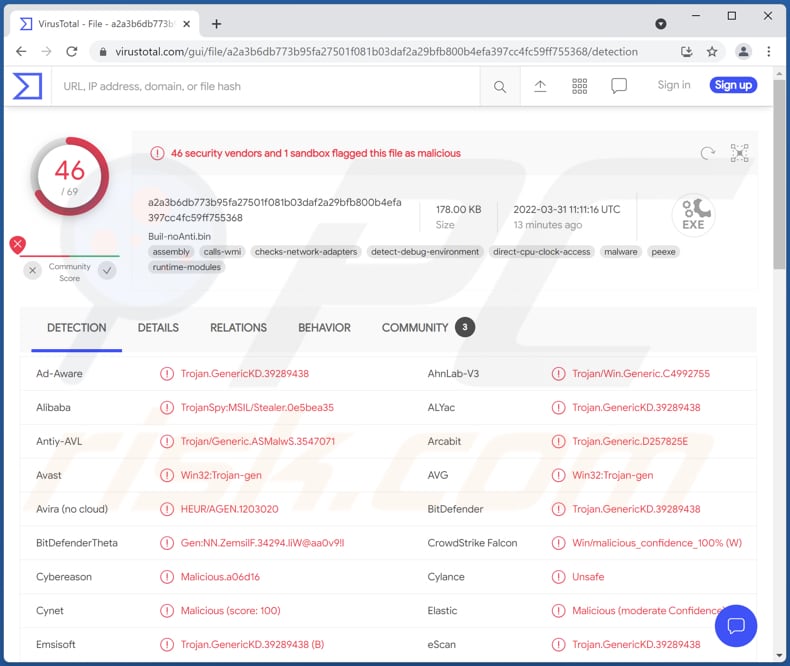
Więcej informacji o Lightning Stealer
Wygląda na to, że Lightning Stealer kradnie dane z określonych klientów wiadomości (Telegram i Discord), portfeli kryptowalutowych i kont Steam. Obierane za cel informacje obejmują hasła i pliki cookie przeglądarki. Cyberprzestępcy mogą wykorzystywać skradzione informacje do kradzieży kont osobistych, tożsamości i innych danych, które umożliwiłyby im dokonywanie nieuczciwych zakupów, transakcji itp.
W większości przypadków cyberprzestępcy stojący za złodziejami informacji sami wykorzystują skradzione dane lub sprzedają je stronom trzecim (w ciemnej sieci). Tak czy inaczej, użytkownicy, których komputery zostały zainfekowane takim malware, zwykle tracą pieniądze, dostęp do różnych kont i (lub) stają się ofiarami kradzieży tożsamości.
| Nazwa | Złodziej informacji Lightning |
| Typ zagrożenia | Złodziej informacji |
| Nazwy wykrycia | Avast (Win32:Trojan-gen), Combo Cleaner (Trojan.GenericKD.39289438), ESET-NOD32 (wariant MSIL/Spy.Agent.DCF), Kaspersky (HEUR:Trojan-Spy.MSIL.Stealer.gen), Microsoft (Trojan:Win32/Tiggre!rfn), Pełna lista (VirusTotal) |
| Objawy | Złodzieje informacji mają na celu potajemną infiltrację komputera ofiary i milczenie, dzięki czemu na zainfekowanej maszynie nie widać wyraźnie żadnych konkretnych objawów. |
| Metody dystrybucji | Zainfekowane załączniki do wiadomości e-mail, złośliwe reklamy online, socjotechnika, pirackie oprogramowanie. |
| Zniszczenie | Dodatkowe infekcje komputerowe, wyższe rachunki za prąd, utrata pieniędzy i danych, niska wydajność komputera. |
| Usuwanie malware (Windows) |
Aby usunąć możliwe infekcje malware, przeskanuj komputer profesjonalnym oprogramowaniem antywirusowym. Nasi analitycy bezpieczeństwa zalecają korzystanie z Combo Cleaner. Pobierz Combo CleanerBezpłatny skaner sprawdza, czy twój komputer jest zainfekowany. Aby korzystać z w pełni funkcjonalnego produktu, musisz kupić licencję na Combo Cleaner. Dostępny jest 7-dniowy bezpłatny okres próbny. Combo Cleaner jest własnością i jest zarządzane przez RCS LT, spółkę macierzystą PCRisk. |
Ogólne informacje o złodziejach informacji
Więcej przykładów złodziei informacji Ginzo Stealer, BlackGuard Stealer, Gomorrah Stealer. Zwykle malware tego typu jest wykorzystywane do uzyskiwania danych logowania do konta (nazw użytkownika, adresów e-mail, haseł), numerów ubezpieczenia społecznego, danych karty kredytowej i innych poufnych informacji. Różni złodzieje mogą używać różnych technik do wydobywania danych.
Jak Lightning Stealer dostał się na mój komputer?
Cyberprzestępcy rozpowszechniają malware za pomocą wiadomości e-mail, fałszywych narzędzi do łamania zabezpieczeń oprogramowania (lub instalatorów takiego oprogramowania), podejrzanych źródeł pobierania plików i programów oraz fałszywych aktualizacji. Ich celem jest nakłonienie użytkowników do samodzielnego wykonania złośliwego oprogramowania (złośliwych plików).
Zwykle cyberprzestępcy wykorzystujący e-maile do rozsyłania złośliwego oprogramowania udają legalne firmy lub inne podmioty. Wysyłają e-maile zawierające złośliwe załączniki lub linki do stron internetowych. Przykładami podejrzanych źródeł pobierania programów (lub plików) są sieci P2P, podejrzane witryny, zewnętrzne konfiguratory pobierania i strony z bezpłatnym hostingiem plików.
Cyberprzestępcy próbują nakłonić użytkowników do otwarcia/wykonania złośliwego pakietu Microsoft Office, dokumentów PDF, plików JavaScript, plików wykonywalnych, plików wyodrębnionych z ZIP, RAR itp.
Jak uniknąć instalacji malware?
Pobieraj pliki i programy z oficjalnych i legalnych witryn. Zawsze używaj bezpośrednich linków do pobierania. Nie otwieraj/nie uruchamiaj plików do pobrania z niewiarygodnych źródeł i linków lub załączników otrzymanych z nieznanych adresów. Zwłaszcza, gdy takie e-maile nie są istotne.
Do aktywacji lub aktualizacji programów używaj narzędzi zapewnionych przez oficjalnych programistów. Aktualizuj te programy i regularnie skanuj komputer w poszukiwaniu zagrożeń. Jeśli uważasz, że twój komputer jest już zainfekowany, zalecamy wykonanie skanowania za pomocą Combo Cleaner Antivirus dla Windows, aby automatycznie usunąć obecne malware.
Panel administracyjny malware Lightning Stealer:
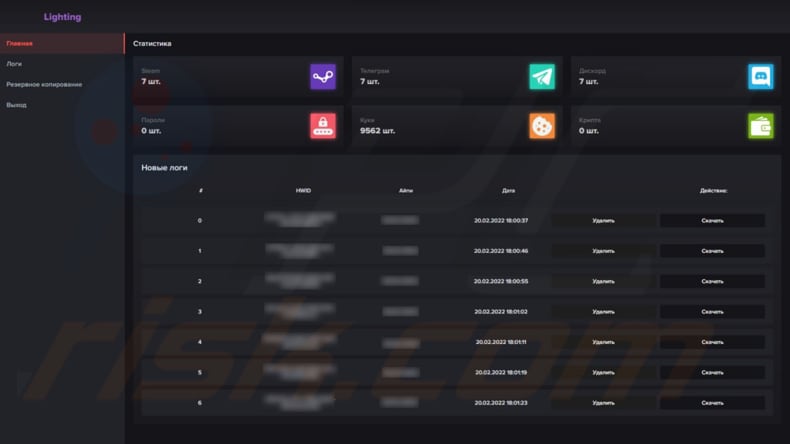
Natychmiastowe automatyczne usunięcie malware:
Ręczne usuwanie zagrożenia może być długim i skomplikowanym procesem, który wymaga zaawansowanych umiejętności obsługi komputera. Combo Cleaner to profesjonalne narzędzie do automatycznego usuwania malware, które jest zalecane do pozbycia się złośliwego oprogramowania. Pobierz je, klikając poniższy przycisk:
POBIERZ Combo CleanerPobierając jakiekolwiek oprogramowanie wyszczególnione na tej stronie zgadzasz się z naszą Polityką prywatności oraz Regulaminem. Aby korzystać z w pełni funkcjonalnego produktu, musisz kupić licencję na Combo Cleaner. Dostępny jest 7-dniowy bezpłatny okres próbny. Combo Cleaner jest własnością i jest zarządzane przez RCS LT, spółkę macierzystą PCRisk.
Szybkie menu:
- Czym jest złodziej Lightning?
- KROK 1. Manualne usuwanie malware Lightning Stealer.
- KROK 2. Sprawdź, czy twój komputer jest czysty.
Jak manualnie usunąć malware?
Ręczne usuwanie malware jest skomplikowanym zadaniem. Zwykle lepiej jest pozwolić programom antywirusowym lub anty-malware zrobić to automatycznie. Aby usunąć to malware zalecamy użycie Combo Cleaner Antivirus dla Windows.
Jeśli chcesz manualnie usunąć malware, pierwszym krokiem jest zidentyfikowanie jego nazwy. Oto przykład podejrzanego programu uruchomionego na komputerze użytkownika:

Jeśli sprawdziłeś listę programów uruchomionych na komputerze, na przykład używając menedżera zadań i zidentyfikowałeś program, który wygląda podejrzanie, powinieneś wykonać te kroki:
 Pobierz program o nazwie Autoruns. Pokazuje on automatycznie uruchamiane aplikacje, rejestr i lokalizacje plików systemowych:
Pobierz program o nazwie Autoruns. Pokazuje on automatycznie uruchamiane aplikacje, rejestr i lokalizacje plików systemowych:

 Uruchom ponownie swój komputer w trybie awaryjnym:
Uruchom ponownie swój komputer w trybie awaryjnym:
Użytkownicy Windows XP i Windows 7: Uruchom komputer w trybie awaryjnym. Kliknij Start, kliknij Zamknij, kliknij Uruchom ponownie, kliknij OK. Podczas procesu uruchamiania komputera naciśnij kilkakrotnie klawisz F8 na klawiaturze, aż zobaczysz menu Opcje zaawansowane systemu Windows, a następnie wybierz z listy opcję Tryb awaryjny z obsługą sieci.

Film pokazujący jak uruchomić system Windows 7 w „Trybie awaryjnym z obsługą sieci":
Użytkownicy Windows 8: Uruchom system Windows 8 w trybie awaryjnym z obsługą sieci — przejdź do ekranu startowego systemu Windows 8, wpisz Zaawansowane, w wynikach wyszukiwania wybierz Ustawienia. Kliknij Zaawansowane opcje uruchamiania, a w otwartym oknie „Ogólne ustawienia komputera" wybierz Zaawansowane uruchamianie.
Kliknij przycisk „Uruchom ponownie teraz". Twój komputer zostanie teraz ponownie uruchomiony w „Zaawansowanym menu opcji uruchamiania". Kliknij przycisk „Rozwiąż problemy", a następnie kliknij przycisk „Opcje zaawansowane". Na ekranie opcji zaawansowanych kliknij „Ustawienia uruchamiania".
Kliknij przycisk „Uruchom ponownie". Twój komputer uruchomi się ponownie na ekranie Ustawienia uruchamiania. Naciśnij klawisz F5, aby uruchomić komputer w trybie awaryjnym z obsługą sieci.

Film pokazujący, jak uruchomić Windows 8 w „Trybie awaryjnym z obsługą sieci":
Użytkownicy Windows 10: Kliknij logo Windows i wybierz ikonę Zasilania. W otwartym menu kliknij „Uruchom ponownie" przytrzymując przycisk „Shift" na klawiaturze. W oknie „Wybierz opcję" kliknij przycisk „Rozwiązywanie problemów", a następnie wybierz opcję „Opcje zaawansowane".
W menu opcji zaawansowanych wybierz „Ustawienia uruchamiania" i kliknij przycisk „Uruchom ponownie". W następnym oknie powinieneś kliknąć przycisk „F5" na klawiaturze. Spowoduje to ponowne uruchomienie systemu operacyjnego w trybie awaryjnym z obsługą sieci.

Film pokazujący jak uruchomić Windows 10 w „Trybie awaryjnym z obsługą sieci":
 Wyodrębnij pobrane archiwum i uruchom plik Autoruns.exe.
Wyodrębnij pobrane archiwum i uruchom plik Autoruns.exe.

 W aplikacji Autoruns kliknij „Opcje" u góry i odznacz opcje „Ukryj puste lokalizacje" oraz „Ukryj wpisy Windows". Po tej procedurze kliknij ikonę „Odśwież".
W aplikacji Autoruns kliknij „Opcje" u góry i odznacz opcje „Ukryj puste lokalizacje" oraz „Ukryj wpisy Windows". Po tej procedurze kliknij ikonę „Odśwież".

 Sprawdź listę dostarczoną przez aplikację Autoruns i znajdź plik malware, który chcesz usunąć.
Sprawdź listę dostarczoną przez aplikację Autoruns i znajdź plik malware, który chcesz usunąć.
Powinieneś zapisać pełną ścieżkę i nazwę. Zauważ, że niektóre malware ukrywa swoje nazwy procesów pod prawidłowymi nazwami procesów systemu Windows. Na tym etapie bardzo ważne jest, aby unikać usuwania plików systemowych. Po znalezieniu podejrzanego programu, który chcesz usunąć, kliknij prawym przyciskiem myszy jego nazwę i wybierz „Usuń".

Po usunięciu malware za pomocą aplikacji Autoruns (zapewnia to, że malware nie uruchomi się automatycznie przy następnym uruchomieniu systemu), należy wyszukać jego nazwę na komputerze. Przed kontynuowaniem należy włączyć ukryte pliki i foldery. Jeśli znajdziesz plik malware, upewnij się, że go usunąłeś.

Uruchom ponownie komputer w normalnym trybie. Wykonanie poniższych czynności powinno pomóc w usunięciu malware z twojego komputera. Należy pamiętać, że ręczne usuwanie zagrożeń wymaga zaawansowanych umiejętności obsługi komputera. Zaleca się pozostawienie usuwania malware programom antywirusowym i zabezpieczającym przed malware.
Te kroki mogą nie działać w przypadku zaawansowanych infekcji malware. Jak zawsze lepiej jest uniknąć infekcji, niż później próbować usunąć malware. Aby zapewnić bezpieczeństwo swojego komputera, należy zainstalować najnowsze aktualizacje systemu operacyjnego i korzystać z oprogramowania antywirusowego. Aby mieć pewność, że twój komputer jest wolny od infekcji malware, zalecamy jego skanowanie za pomocą Combo Cleaner Antivirus dla Windows.
Często zadawane pytania (FAQ)
Mój komputer jest zainfekowany malware Lightning Stealer. Czy należy sformatować urządzenie pamięci masowej, aby się go pozbyć?
Lightning Stealer można usunąć z systemu operacyjnego bez formatowania urządzenia pamięci masowej. Można to osiągnąć, wykonując czynności podane powyżej.
Jakie są największe problemy, które może powodować malware?
Kradzież tożsamości, straty finansowe, szyfrowanie danych, obniżona wydajność komputera, dodatkowe infekcje komputerowe, problemy związane z prywatnością w internecie i bezpieczeństwem przeglądania. To zależy od rodzaju złośliwego oprogramowania.
Jaki jest cel malware Lightning Stealer?
Ten złodziej informacji może wydobywać informacje z klientów Discord, Telegram, Steam. Może również kraść hasła, pliki cookie, dane z portfeli kryptowalutowych. Cyberprzestępcy mogą go używać do kradzieży kont, pieniędzy, tożsamości.
Jak malware dostało się do mojego komputera?
W celu rozpowszechniania malware cyberprzestępcy często wykorzystują phishing i inne techniki socjotechniczne. Przykładowo używają złośliwych wiadomości e-mail, witryn wyświetlających fałszywe komunikaty ostrzegawcze systemu. W innych przypadkach malware infekuje komputery poprzez pobrania drive-by, pliki pobierane z sieci P2P, konfiguratory pobierania stron trzecich i inne niewiarygodne źródła.
Czy Combo Cleaner ochroni mnie przed malware?
Tak, Combo Cleaner może wykryć i usunąć prawie wszystkie znane złośliwe oprogramowanie. Ważne jest, aby wiedzieć, że wysokiej klasy malware może ukryć się głęboko w systemie operacyjnym, co utrudnia jego wykrycie. Dlatego komputery zainfekowane takim złośliwym oprogramowaniem muszą zostać przeskanowane przy użyciu pełnego skanowania.
Udostępnij:

Tomas Meskauskas
Ekspert ds. bezpieczeństwa, profesjonalny analityk złośliwego oprogramowania
Jestem pasjonatem bezpieczeństwa komputerowego i technologii. Posiadam ponad 10-letnie doświadczenie w różnych firmach zajmujących się rozwiązywaniem problemów technicznych i bezpieczeństwem Internetu. Od 2010 roku pracuję jako autor i redaktor Pcrisk. Śledź mnie na Twitter i LinkedIn, aby być na bieżąco z najnowszymi zagrożeniami bezpieczeństwa online.
Portal bezpieczeństwa PCrisk jest prowadzony przez firmę RCS LT.
Połączone siły badaczy bezpieczeństwa pomagają edukować użytkowników komputerów na temat najnowszych zagrożeń bezpieczeństwa w Internecie. Więcej informacji o firmie RCS LT.
Nasze poradniki usuwania malware są bezpłatne. Jednak, jeśli chciałbyś nas wspomóc, prosimy o przesłanie nam dotacji.
Przekaż darowiznęPortal bezpieczeństwa PCrisk jest prowadzony przez firmę RCS LT.
Połączone siły badaczy bezpieczeństwa pomagają edukować użytkowników komputerów na temat najnowszych zagrożeń bezpieczeństwa w Internecie. Więcej informacji o firmie RCS LT.
Nasze poradniki usuwania malware są bezpłatne. Jednak, jeśli chciałbyś nas wspomóc, prosimy o przesłanie nam dotacji.
Przekaż darowiznę
▼ Pokaż dyskusję